Είναι εύκολο να αντιγράψτε ένα DVD σε Windows ή Mac με τη βοήθεια προγραμμάτων αντιγραφής DVD. Απλώς ακολουθήστε αυστηρά τη διαδικασία. μπορείτε να εξαγάγετε τα ψηφιακά αρχεία από ένα DVD μέσα σε λίγα κλικ. Το άρθρο κοινοποιεί 2 μεθόδους σχετικά με τον τρόπο αντιγραφής ενός DVD σε Windows και Mac με ευκολία.
Για να αποκτήσετε το επιθυμητό βίντεο ή ήχο, υπάρχουν μερικές σημαντικές συμβουλές που πρέπει να γνωρίζετε εκ των προτέρων, όπως το μέγεθος του DVD, το μέγεθος εξόδου, ο χρόνος μετατροπής και άλλες πληροφορίες. Απλά διαβάστε το άρθρο πριν αντιγράψετε DVD σε PC ή Mac.

Μέρος 1. Σημαντικές συμβουλές για την αντιγραφή DVD σε Mac και Windows
Για να αντιγράψετε ένα DVD σε υπολογιστή ή Mac με επιτυχία, πρέπει να μάθετε περισσότερα για το ίδιο το DVD εκ των προτέρων. Το μέγεθος του DVD, η ταχύτητα μετατροπής, η προστασία και ο κωδικός περιοχής είναι όλα σημαντικά στοιχεία για την εξαγωγή βίντεο από ένα DVD.
1. Έγινε εξαγωγή του μεγέθους βίντεο για ένα DVD
Σε αντίθεση με ένα CD, ένα DVD χρειάζεται περισσότερο χώρο αποθήκευσης. Ένα CD, για παράδειγμα, έχει χωρητικότητα αποθήκευσης μόνο για το 700MB. Ένα μονόπλευρο DVD μπορεί να αποθηκεύσει τα δεδομένα 4.7GB σε δεδομένα 8.5GB και το DVD διπλής όψης έχει 9.4GB στην αποθήκευση 17.08GB. Όταν αντιγράφετε ένα DVD στον σκληρό σας δίσκο, θα πρέπει να ελέγξετε τον προορισμό και να βεβαιωθείτε ότι έχει αρκετό χώρο για την αποθήκευση των ταινιών DVD.
2. Εκτιμώμενος χρόνος για να αντιγράψετε ένα DVD
Συνήθως, υπάρχει χρόνος στο DVD ripper. Στην πραγματικότητα, χρειάζεται περισσότερος χρόνος για να αντιγράψετε ένα DVD από το να αντιγράψετε ένα CD. Ωστόσο, πόσα ξοδεύετε για την αντιγραφή DVD εξαρτάται από την κατάστασή σας. Για παράδειγμα, ένας υπολογιστής 500 MHz μπορεί να απαιτεί 24 ώρες για να μετατρέψει ένα DVD σε ψηφιακό βίντεο, ενώ χρειάζονται μόνο 3 με 4 ώρες για να ολοκληρωθεί.
3. Κώδικας Προστασίας και Περιφέρειας
Τα περισσότερα από τα προγράμματα αναπαραγωγής DVD ενδέχεται να μην υποστηρίζουν DVD με προστασία. Εάν νοικιάσατε κάποιο DVD στο διαδίκτυο ή αγοράσατε DVD από την Amazon, τα δωρεάν εργαλεία ενδέχεται να μην λειτουργούν για εσάς. Ένας άλλος έλεγχος για τον κωδικό περιοχής για το DVD θα πρέπει να είναι ένα άλλο σημαντικό πράγμα για την αντιγραφή ενός DVD. Η συσκευή αναπαραγωγής DVD δεν μπορεί να διαβάσει το DVD από διαφορετικό κωδικό περιοχής.
4. Επιλέξτε έναν κατάλληλη συσκευή αντιγραφής DVD
Ο DVD ripper είναι ο τελευταίος και πιο σημαντικός παράγοντας. Προσδιορίζει όχι μόνο την ποιότητα της παραγωγής, αλλά και τις ώρες που χρειάζεται. Έτσι, η εξεύρεση του καλύτερου λογισμικού αντιγραφής DVD για τον υπολογιστή σας καθορίζει σχεδόν το αποτέλεσμα και όλη την εμπειρία αναπαραγωγής DVD.
Μέρος 2. Πώς να αντιγράψετε ένα DVD στα Windows 11/10/8/7 δωρεάν
1. Δωρεάν DVD Ripper
Όταν χρειάζεται να εξάγετε τα βίντεο από ένα DVD σε iPhone, τηλέφωνο Android ή άλλες συσκευές δωρεάν. Δωρεάν DVD Ripper είναι μια από τις καλύτερες επιλογές για αντιγραφή ενός DVD στα Windows 11/10/8/7. Επιπλέον, υπάρχουν ορισμένες προηγμένες λειτουργίες επεξεργασίας βίντεο, για περικοπή του βίντεο, εφαρμογή εφέ βίντεο, προσθήκη υδατογραφήματος και πολλά άλλα.
Βασικά χαρακτηριστικά:
- Αντιγράψτε ένα DVD σε περισσότερες από 200 μορφές εξόδου, όπως MP4, AVI κ.λπ.
- Υποστήριξη δίσκων DVD.
- Προηγμένη τεχνολογία επιτάχυνσης με επιτάχυνση CUDA και AMD.
- Ενσωματώστε εκτενείς προσαρμοσμένες επιλογές και ρυθμίσεις για προχωρημένους χρήστες.
Δωρεάν κατέβασμα
Για τα Windows
Ασφαλής λήψη
Δείτε πώς μπορείτε να αντιγράψετε ένα DVD στον υπολογιστή σας με Windows δωρεάν:
Βήμα 1.Τοποθετήστε τις ταινίες DVD στο πρόγραμμα
Τοποθετήστε ένα DVD στη μονάδα οπτικού δίσκου και βεβαιωθείτε ότι η μονάδα DVD μπορεί να διαβάσει το δίσκο. Κατεβάστε και εγκαταστήστε το δωρεάν DVD ripper στον υπολογιστή σας με Windows. Εκκινήστε το πρόγραμμα και κάντε κλικ στο κουμπί "Φόρτωση δίσκου" στην επάνω κορδέλα για να προσθέσετε ταινίες στο DVD σας. Στη συνέχεια, όλες οι ταινίες DVD θα εμφανιστούν ως μικρογραφίες στην περιοχή της βιβλιοθήκης.

Βήμα 2.Προβάλετε και επεξεργαστείτε περαιτέρω ταινίες DVD
Επιλέξτε μια ταινία στην περιοχή της βιβλιοθήκης και προεπισκόπηση της με την ενσωματωμένη συσκευή αναπαραγωγής πολυμέσων στη δεξιά πλευρά. Φυσικά, μπορείτε απλά να πάρετε την κύρια ταινία για το DVD στο μέγεθος των βίντεο. Κάντε κλικ στο μενού "Επεξεργασία" για να ανοίξετε το παράθυρο του επεξεργαστή βίντεο, το οποίο μπορείτε να περικόψετε πλαίσιο βίντεο, να προσαρμόσετε το εφέ βίντεο όπως η φωτεινότητα του βίντεο, ο κορεσμός, η απόχρωση και η αντίθεση.

Βήμα 3.Αντιγραφή βίντεο από DVD στα Windows
Αφού επεξεργαστείτε, επιστρέψτε στην αρχική οθόνη, ελέγξτε όλες τις ταινίες που θέλετε να αντιγράψετε και εντοπίστε την κάτω περιοχή. Κάντε κλικ και αναπτύξτε την αναπτυσσόμενη λίστα "Προφίλ" και επιλέξτε τη μορφή αγαπημένου σας βίντεο, όπως "MP4" ή τη συσκευή προορισμού. Στη συνέχεια, κάντε κλικ στο κουμπί "Αναζήτηση" και ορίστε έναν συγκεκριμένο κατάλογο για την αποθήκευση των ταινιών DVD. Τέλος, κάντε κλικ στο κουμπί "Μετατροπή" για να αντιγράψετε το δίσκο DVD.

Note: Εάν χρησιμοποιείτε κάρτα γραφικών CUDA ή AMD, η προηγμένη τεχνολογία επιτάχυνσης υλικού θα μετατρέψει το DVD σε ψηφιακά βίντεο με γρήγορη ταχύτητα. Μπορείτε να ελέγξετε εύκολα την αναμενόμενη ώρα μέσα στο πρόγραμμα.
2. VLC Media Player
Εκτός από τις παραπάνω μεθόδους, μπορείτε να χρησιμοποιήσετε το VLC για να αντιγράψετε ένα αρχείο βίντεο από ένα DVD.
Βήμα 1.Για να ξεκινήσετε, πρέπει να φορτώσετε το DVD που θέλετε να αντιγράψετε και στη συνέχεια να εκτελέσετε το VLC στον υπολογιστή σας. Στη συνέχεια, μεταβείτε στα "Μέσα", κάντε κλικ στο "Μετατροπή/Αποθήκευση".

Βήμα 2.Στη συνέχεια, θα εμφανιστεί ένα νέο παράθυρο. Εδώ, κάντε κλικ στην καρτέλα "Δίσκος".

Επιλέξτε το πλαίσιο δίπλα στο DVD και, στη συνέχεια, πρέπει να βεβαιωθείτε ότι το πεδίο "Συσκευή δίσκου" οδηγεί στη μονάδα DVD. Τέλος, πατήστε το κουμπί Μετατροπή/Αποθήκευση στο κάτω μέρος για να προχωρήσετε.

Βήμα 3.Στη συνέχεια, επιλέξτε τον κωδικοποιητή και τη μορφή εξόδου που θέλετε να χρησιμοποιήσετε για την αντιγραφή στο "Προφίλ".

Βήμα 4.Κάντε κλικ στο κουμπί "Αναζήτηση" και επιλέξτε τον προορισμό και το όνομα αρχείου για το αντιγραμμένο αρχείο και, στη συνέχεια, πατήστε "Αποθήκευση". Τέλος, κάντε κλικ στο κουμπί "Έναρξη" για να αντιγράψετε το DVD σας.

Μέρος 3. Επαγγελματική μέθοδος αντιγραφής DVD σε Mac
Πώς να μετατρέψετε ένα DVD σε Mac; Υπάρχουν δεκάδες DVD rippers για τα Windows, αλλά περιορισμένη DVD ripper για Mac. AnyMP4 DVD Ripper για Mac είναι σε θέση να αντιγράψει DVD σε Mac σε οποιαδήποτε μορφή βίντεο ή ήχου με μηδενικό περιορισμό. Επιπλέον, υπάρχουν πολλές λειτουργίες επεξεργασίας για την προσαρμογή των βίντεο με εντυπωσιακό αποτέλεσμα.
Δωρεάν κατέβασμα
Για τα Windows
Ασφαλής λήψη
Δωρεάν κατέβασμα
για macOS
Ασφαλής λήψη
- Μετατρέψτε δίσκο DVD/φάκελο DVD/DVD IFO σε ψηφιακές μορφές με υψηλή ποιότητα.
- Μετατρέψτε οποιοδήποτε DVD σε βίντεο, ήχο ή άλλες μορφές 500 με 50× μεγαλύτερη ταχύτητα.
- Προηγμένες λειτουργίες επεξεργασίας βίντεο για αποκοπή, περικοπή, υδατογράφημα και βελτίωση αρχείων.
- Καταγράψτε τις επιθυμητές σκηνές της ταινίας DVD και αποθηκεύστε τις ως BMP, JPG ή GIF.
Πώς να κόψετε ένα DVD σε υπολογιστή Windows 11 δωρεάν
Βήμα 1.Φορτώστε τα αρχεία DVD σας
Τοποθετήστε το DVD σας στη μονάδα DVD του υπολογιστή σας, ξεκινήστε το πρόγραμμα και κάντε κλικ στο Φόρτωση DVD αναπτυσσόμενη λίστα στην επάνω αριστερή γωνία για να φορτώσετε το DVD σας. Μπορείτε να επιλέξετε διαφορετικά αρχεία συμπεριλαμβανομένων Δίσκους DVD, DVD ISO, ή DVD Folder.
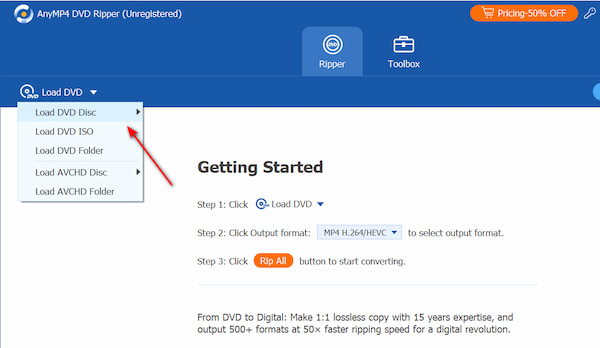
Βήμα 2.Επιλέξτε το αρχείο εξόδου
Αφού φορτώσετε το DVD σας, μπορείτε να επιλέξετε το αρχείο εξόδου. Κάντε κλικ στην αναπτυσσόμενη λίστα στην επάνω δεξιά γωνία, μπορείτε να επιλέξετε 3 λειτουργίες, μεταξύ των οποίων Μεταβείτε σε βίντεο / ήχο, Μεταβείτε σε φάκελο DVD, να Μεταβείτε στο αρχείο ISO ISO. Επιλέξτε το Μεταβείτε σε βίντεο / ήχοκαι επιλέξτε τις επιθυμητές μορφές κάνοντας κλικ στην αναπτυσσόμενη λίστα στο κάτω αριστερό μέρος.

Βήμα 3.Αντιγράψτε ένα DVD σε ψηφιακό βίντεο
Κάντε κλικ στο Αντιγραφή όλων κουμπί στην κάτω δεξιά γωνία για να ενεργοποιήσετε τη διαδικασία αντιγραφής DVD. Μπορείτε να κάνετε κλικ στο Σταματήστε όλα κουμπί για να σταματήσει η αντιγραφή. Μετά την ολοκλήρωση, τα νέα αρχεία θα αποθηκευτούν αυτόματα στον υπολογιστή σας.
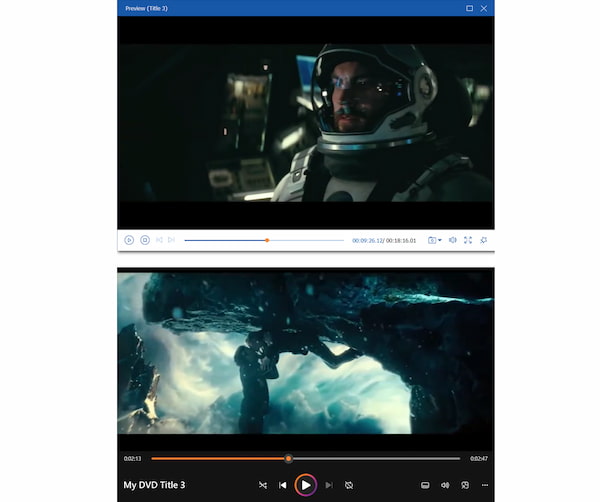
Με τις παραπάνω 3 απλές μεθόδους, μπορείτε να μετατρέψετε τα DVD σας σε οποιαδήποτε άλλη ψηφιακή μορφή, κάτι που μπορεί επίσης να σας βοηθήσει δημιουργήστε αντίγραφα ασφαλείας των DVD σας.
Μέρος 4. Συχνές ερωτήσεις για την αντιγραφή DVD σε Mac και Windows
-
Μπορώ να αντιγράψω ένα DVD με προστασία αντιγραφής;
Ναι, καλύτερα να χρησιμοποιήσετε ένα επαγγελματικό πρόγραμμα αναπαραγωγής DVD για να αντιγράψετε προστατευμένα DVD, καθώς τα περισσότερα κοινά εργαλεία όπως το HandBrake δεν μπορούν να το κάνουν αυτό. Το AnyMP4 DVD Ripper μπορεί κάλλιστα να μετατρέψει DVD σε ψηφιακές μορφές βίντεο με υψηλή ποιότητα
-
Ποιο είναι το καλύτερο δωρεάν ripper DVD;
Blu-ray Master Δωρεάν DVD Ripper είναι το καλύτερο και πιο θαυμάσιο δωρεάν DVD ripper, το οποίο μπορεί να βοηθήσει τους χρήστες να αντιγράψουν δίσκο DVD, φάκελο DVD, αρχεία ISO σε βίντεο όπως MP4, MKV, MOV, AVI, WMV, ακόμη και HD MP4, HD MKV, ταχύτητα και άριστη ποιότητα. Είναι ασφαλές και εύκολο στη χρήση. Είναι ασφαλές να κατεβάσετε αυτό το δωρεάν λογισμικό και να το αποκόψετε εύκολα στα Windows 10/8/7 / XP, να τελειοποιήσετε το εφέ βίντεο με τις ισχυρές ρυθμίσεις παραμέτρων και τις λειτουργίες επεξεργασίας.
-
Μπορώ να μετατρέψω DVD σε MP4;
Προς την μετατρέψτε ένα DVD σε MP4 βίντεο, μπορείτε να επιλέξετε ένα DVD ripper για να σας βοηθήσει να το κάνετε αυτό. Στη συνέχεια, μπορείτε να προβάλλετε το βίντεο που έχετε μετατρέψει σε YouTube, Facebook ή άλλες πλατφόρμες.
-
Πώς μπορώ να αντιγράψω ένα βίντεο DVD στο MKV;
Μπορείς να χρησιμοποιήσεις Χειρόφρενο, ένα ανοιχτού κώδικα και γνωστό DVD ripper, για να αντιγράψετε τα DVD σας Blu-ray σε MKV. Εδώ πρέπει να σημειώσετε ότι το HandBrake μπορεί να μετατρέψει σε DVD σε μορφές MP4(.M4V) και MKV, οπότε αν θέλετε να αντιγράψετε ένα DVD σε άλλες μορφές, το Blu-ray Master Free DVD Ripper μπορεί να σας βοηθήσει να δωρεάν αντιγράψετε DVD σε οποιαδήποτε μορφή.
Ολοκληρώνοντας
Το άρθρο κοινοποιεί 2 εφαρμόσιμες μεθόδους σχετικά με πώς να αντιγράψετε ένα DVD στα Windows και Mac. Για να μετατρέψετε τους δίσκους DVD σε ψηφιακές μορφές, πρέπει να μάθετε περισσότερα για τα DVD, το μέγεθος βίντεο για την έξοδο, την ταχύτητα μετατροπής, την προστασία και πολλά άλλα. Επιπλέον, θα πρέπει επίσης να βρείτε το καλύτερο πρόγραμμα αναπαραγωγής DVD σε Windows και Mac για να αντιγράψετε ένα DVD με ευκολία.
Περισσότερα από το Blu-ray Master

